3 начина да промените позадину на свом Андроид паметном телефону
Иако то можда нисте свесни, позадину на свом Андроид(Android) паметном телефону видите чешће него било коју другу слику. Зато има смисла бити избирљив у вези са тим и променити га када вам досади стари, када видите нешто занимљивије или ако само желите да одговара вашем тренутном расположењу. Да ли(Did) сте знали да постоји више од једног начина да промените позадину и за почетни екран(Home screen) и за закључани екран(Lock screen) на Андроид(Android) -у ? Овај водич вам показује како да промените позадину на Андроид(Android) паметним телефонима и таблетима, користећи три различита метода:
НАПОМЕНА:(NOTE:) За овај водич користили смо Самсунг А51(Samsung A51) који користи Андроид 11(Android 11) и Гоогле Пикел 4а(Google Pixel 4a) са Андроидом 12(Android 12) . Кораци би требали бити слични, чак и ако имате паметни телефон Ксиаоми(Xiaomi) , Асус(Asus) , Моторола(Motorola) , Нокиа(Nokia) или неког другог произвођача. Ако не знате своју верзију Андроид(Android) -а, прочитајте Како да проверите верзију Андроид-а на паметном телефону или таблету(How to check the Android version on your smartphone or tablet) .
Шта треба да знате о позадинама за ваш Андроид(Android) паметни телефон
Подразумевано, ваш Андроид(Android) паметни телефон долази са колекцијом слика и позадина, а неке од њих могу бити прилично лепе. Они такође имају предност што савршено одговарају вашем екрану. Ипак, добијате само ограничен број, тако да без обзира колико вам се свиђају, сигурно ће вам у неком тренутку досадити.
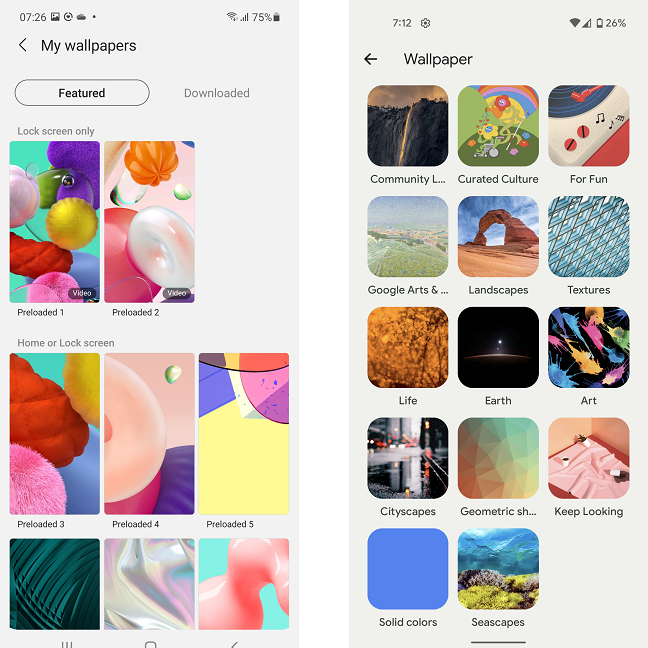
Постоји много позадина унапред инсталираних на вашем уређају, али да ли су по вашем укусу?
Срећом, постоји неколико начина да добијете нове позадине на свом Андроид(Android) паметном телефону: можете бирати између фотографија које сте снимили, преузети цоол позадине или их пренети са свог Виндовс 10 уређаја преко Блуетоотх-(Bluetooth) а или УСБ кабла(USB cable) .
Постоје две врсте позадина које можете да користите на свом Андроид(Android) паметном телефону:
- Обичне позадине - фотографије и фотографије. Већина Андроид паметних телефона долази са екранима високе резолуције, па узмите то у обзир када одлучујете за слику за позадину.
- Живе позадине - анимиране и понекад интерактивне, јер могу да реагују на ваше поступке. Неке живе позадине долазе са сопственим подешавањима, која вам омогућавају да прилагодите неке од њихових функција. Можете да преузмете живе позадине из Плаи продавнице(Play Store) и, у зависности од вашег телефона, можда имате наменску апликацију или продавницу за теме и позадине.
Овај водич се фокусира на мирне позадине, али можете следити иста упутства да бисте поставили претходно преузету позадину уживо .(Live)
1. Промените позадину за Андроид са (Android)почетног(Home) екрана
Најбржи и најједноставнији начин да промените позадину за Андроид(Android) је са почетног екрана(Home screen) паметног телефона . Метода се мало разликује у зависности од уређаја и верзије Андроид(Android) -а. Почнимо са Андроидом 11(Android 11) .
Како да промените позадину са почетног екрана(Home) на Андроиду 11(Android 11)
У зависности од вашег паметног телефона, на Андроид-у 11(Android 11) морате или стиснути екран или додирнути и задржати док се екран не промени. У случају Самсунг Галаки(Samsung Galaxy) уређаја, обе акције ће дати исти резултат. Сада додирните Позадине(Wallpapers) .

Стисните екран, а затим додирните Позадине
Следеће, имате три опције. Можете бирати између позадина које су претходно инсталиране на уређају ( Моје позадине(My wallpapers) ), претраживати Галерију(Gallery) или посетити продавницу Галаки Тхемес(Galaxy Themes) додиром на Истражи још позадина(Explore more wallpapers) .
НАПОМЕНА:(NOTE:) Да бисте преузели позадину из продавнице Галаки Тхемес(Galaxy Themes ) , потребно је да се пријавите са својим Самсунг ИД-(Samsung ID) ом . Након што посетите продавницу и преузмете или купите позадину, наћи ћете је у одељку Моје позадине(My wallpapers) , под Преузето(Downloaded) .
Рецимо да сте преузели позадину са интернета помоћу претраживача. У овом случају, или ако сте сами снимили слику, слика би требало да буде у одељку Галерија(Gallery) , па је додирните. Затим изаберите позадину коју желите да ставите на почетни екран(Home screen) или на закључани екран(Lock screen) . Ако изаберете више слика, можете их поставити само као позадине за закључани екран (телефон ће се мењати између њих). (Lock screen)Додирните Готово(Done) у горњем десном углу екрана када изаберете жељену позадину.
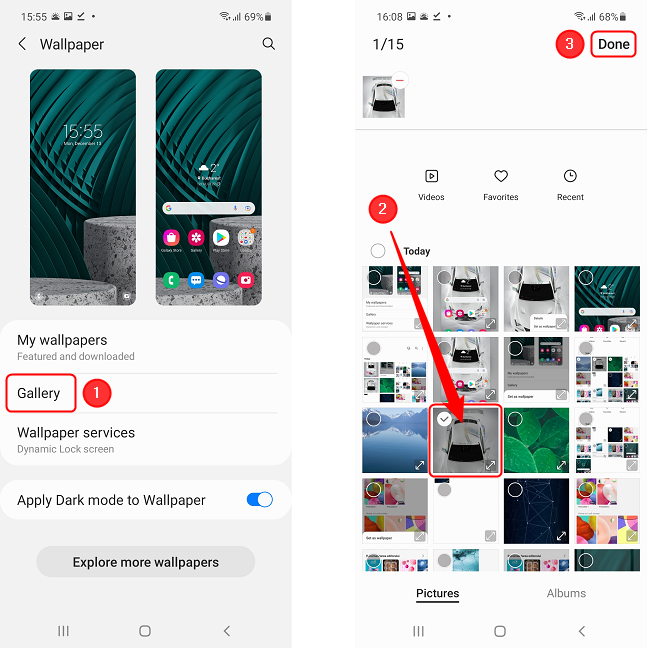
Додирните Галерија(Gallery) , а затим изаберите слику коју желите као позадину
Сада, све што треба да урадите је да изаберете једну од три опције, на основу тога где желите да видите слику: на почетном екрану(Home screen) , на закључаном екрану(Lock screen) или на оба места. Након што изаберете једну од опција, биће вам приказан преглед. Потврдите(Confirm) притиском на дугме у доњем делу екрана. То је то!

Изаберите(Select) где желите слику као позадину, а затим потврдите акцију
Како да промените позадину са почетног екрана(Home) на Андроид 12(Android 12)
На Андроиду 12(Android 12) процедура је мало другачија. Почните тако што ћете додирнути и држати празан простор на почетном екрану(Home screen) док се не појави мени. Изаберите Позадина и стил(Wallpaper & style) . Затим додирните Промени позадину(Change wallpaper) .

Додирните(Tap) и држите на почетном(Home) екрану, изаберите Позадина(Wallpaper) и стил, а затим додирните Промени(Change) позадину
Избор је једноставно огроман, барем на Гоогле Пикел(Google Pixel) паметним телефонима, али ако постоји одређена позадина коју желите и већ сте је преузели, требало би да је пронађете у одељку Моје фотографије(My photos) , па је додирните. Ако телефон тражи вашу дозволу за апликацију Позадина и стил(Wallpaper & style) да приступи датотекама на вашем уређају, додирните Дозволи(Allow) .

Додирните Моје фотографије, а затим Дозволи
Сада идите у фасциклу Преузето(Downloaded) ако сте преузели позадину или у фасциклу Фотографије(Photos ) ако желите да користите слику коју сте снимили. Додирните слику.

Идите у фасциклу у којој се налази слика, а затим је додирните
Да бисте изабрали да ли желите да га користите као почетни екран(Home screen) или позадину за закључани екран(Lock screen) , додирните било коју од две опције да бисте видели преглед. Стварни избор неће бити направљен овде, већ на следећем екрану, након што додирнете квачицу. Изаберите опцију коју желите и позадина ће бити примењена.

Прегледајте позадину, потврдите радњу, а затим изаберите где желите да буде приказана
Сада можете да изађете из апликације притиском на дугме Назад(Back) или превлачењем хоризонтално са обе стране екрана.
САВЕТ:(TIP:) Да ли сте знали да Гоогле нуди бесплатну апликацију за позадине(free Wallpapers app) за све Андроид кориснике?
2. Промените позадину из апликације Галерија(Gallery) или Фотографије(Photos)
Ако не знате тачно шта желите, можете погледати около и поставити слику као позадину директно из галерије свог паметног телефона. Назив апликације галерије и поступак разликују се од модела паметног телефона до модела, па хајде да прво погледамо Самсунг Галаки(Samsung Galaxy) уређај који користи Андроид 11(Android 11) .
Како да промените позадину из Галерије(Gallery) на Самсунг Галаки(Samsung Galaxy) уређајима
На Самсунг(Samsung) уређајима (као и на многим другим паметним телефонима), каталог фотографија се једноставно зове Галерија(Gallery) . Да бисте му приступили, или додирните његову пречицу на почетном екрану(Home screen) или је пронађите и додирните на екрану Све апликације(All apps) .

Апликацију Галерија(Gallery) можете пронаћи на почетном(Home) екрану или у фиоци апликација
Прегледајте(Browse) галерију фотографија док не пронађете жељену позадину и додирните је. Затим додирните икону са три тачке у доњем десном углу екрана и изаберите Постави као позадину(Set as wallpaper) .

Пронађите(Locate) и додирните слику, затим притисните дугме у доњем десном углу и изаберите Постави(Set) као позадину
У менију изаберите жељену опцију. Слику можете поставити и као позадину позива или као позадину која је увек укључена. Додирните дугме у доњем делу екрана да бисте потврдили акцију. После неколико тренутака, тапета је постављена.

Изаберите(Select) где желите да се слика прикаже, а затим потврдите акцију
Како да промените позадину из апликације Фотографије(Photos) на Андроид -у(Android)
На Пикел(Pixel) телефонима, сликама управља Гоогле-ова сопствена апликација, Пхотос(Photos) . Отворите га тако што ћете приступити фиоци апликација (превуците нагоре на екрану), а затим тапните на његову икону. Затим додирните Библиотека(Library) у доњем десном углу екрана. Сада можете да одете или на Преузми(Download) , ако сте преузели позадину са другог извора, или на Камера(Camera) , ако сте снимили слику.

Отворите апликацију Фотографије(Photos) из фиоке апликација, а затим идите у Библиотеку(Library) и изаберите фасциклу у којој се налази слика
Прегледајте(Browse) слике, а затим додирните жељену слику да бисте је увећали. Затим додирните дугме са три тачке у горњем десном углу екрана.
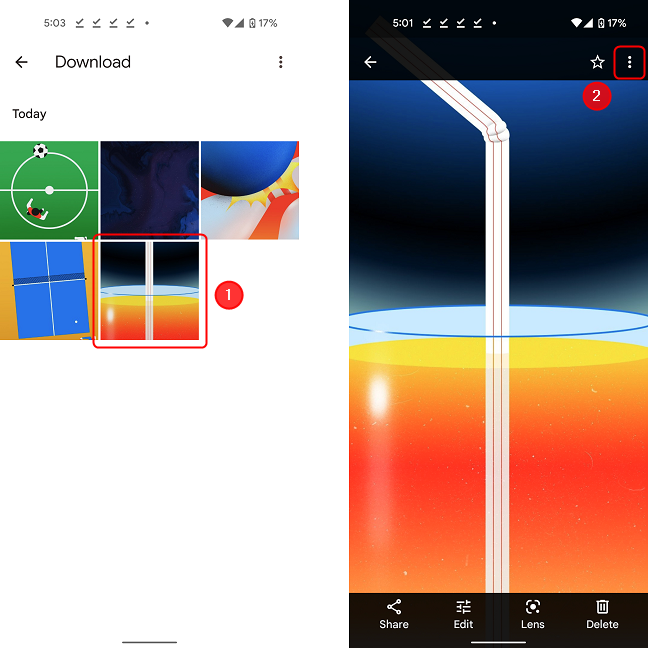
Додирните слику, а затим дугме у горњем десном углу
Померите(Scroll) се десно и лево кроз опције менија и додирните Користи као(Use as) . У зависности од апликација на вашем уређају, видећете више опција следеће. Да бисте променили позадину почетног екрана(Home screen) или закључаног екрана(Lock screen) , додирните позадину за фотографије(Photos wallpaper) .

Померите(Scroll) се кроз мени и додирните Користи(Use) као, а затим изаберите Позадина за фотографије(Photos Wallpaper)
Прегледајте екран, а затим додирните квачицу. У менију изаберите опцију која одговара вашим потребама. Након неколико тренутака, слика ће бити постављена као позадина.

Након што прегледате позадину, додирните потврдни знак, а затим изаберите где желите да је прикажете
3. Промените позадину из апликације Подешавања(Settings)
Такође можете да промените позадину тако што ћете отворити Андроид подешавања(opening Android Settings) . Један од начина да то урадите је отварање екрана са свим апликацијама(All apps) , а затим тапкање на Подешавања(Settings) . На Самсунг Галаки(Samsung Galaxy) уређајима који користе Андроид 11(Android 11) , додирните Позадина(Wallpaper) у менију подешавања. Ово отвара потпуно исти екран као у првом методу, тако да одатле можете само да пратите процедуру описану горе.
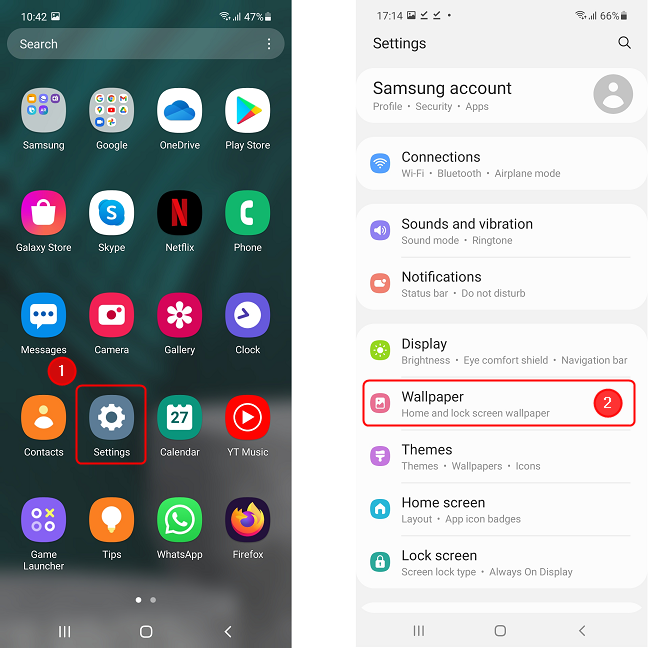
Отворите Подешавања(Settings) , додирните Позадина(Wallpaper) , а затим пратите кораке описане у првом методу
Слично томе, на Пикел 4а(Pixel 4a) који користи Андроид 12(Android 12) , у менију Подешавања(Settings) можете пронаћи исту апликацију за позадину и стил(Wallpaper & style) коју смо описали у првом методу. Само(Just) га додирните, а затим следите горе описане кораке.

Отворите Подешавања(Settings) , додирните Позадина(Wallpaper) и стил
Колико вам лако досади тапета?
Лако нам досади, па често мењамо позадине, како на паметним телефонима тако и на Виндовс уређајима(on our Windows devices) . Радимо то на основу нашег расположења, наших тренутних преференција и доба године, а такође инсистирамо да их мењамо сваких неколико туторијала како бисмо били сигурни да вам не буде досадно са нама. 🙂 А ти? Колико вам лако досади позадина(е)? Постоји ли нека позадина коју тренутно волите? Увек тражимо нове идеје и нове каталоге позадина, па поделите најбоље позадине које сте пронашли повезујући их у коментару испод.
Related posts
Како додати пречицу за брзо бирање и директну поруку на Андроид-у
Како да се решите трајног обавештења на Андроид-у -
Како да укључите тамни режим на Андроид-у на 3 различита начина -
Како да прилагодите мени за брза подешавања Андроид-а
Како променити језик на свом Андроид телефону
Како променити језик на Виндовс 10: Све што треба да знате -
Како да добијете дневне бесплатне позадине за Андроид од Гоогле-а
Како могу да учиним своју Скипе тему тамном (или светлом)?
5 начина да двапут кликнете једним кликом у Виндовс-у
Како променити подешавања тачпеда у оперативном систему Виндовс 11 -
Функција Андроид подељеног екрана: Како да обављате више задатака као професионалац!
Како додати пречице на почетни екран на Самсунг Галаки уређаје
Како се пријавити на Виндовс 10 помоћу ПИН-а? Како променити ПИН за пријаву?
Како да Гоогле учиним мојим претраживачем у Мицрософт Едге-у -
Како променити језик на Нетфлику (7 начина)
Најбоље божићне позадине за ваш паметни телефон 2021. -
Како да направите скринсејвер са ИрфанВиев-ом у Виндовс-у
Како да промените шаблон приказа фасцикле у Виндовс 10 Филе Екплорер-у
Прилагођавање почетног екрана Андроид-а у 6 једноставних корака
Како променити језик на иПхоне-у или иПад-у: Све што треба да знате -
